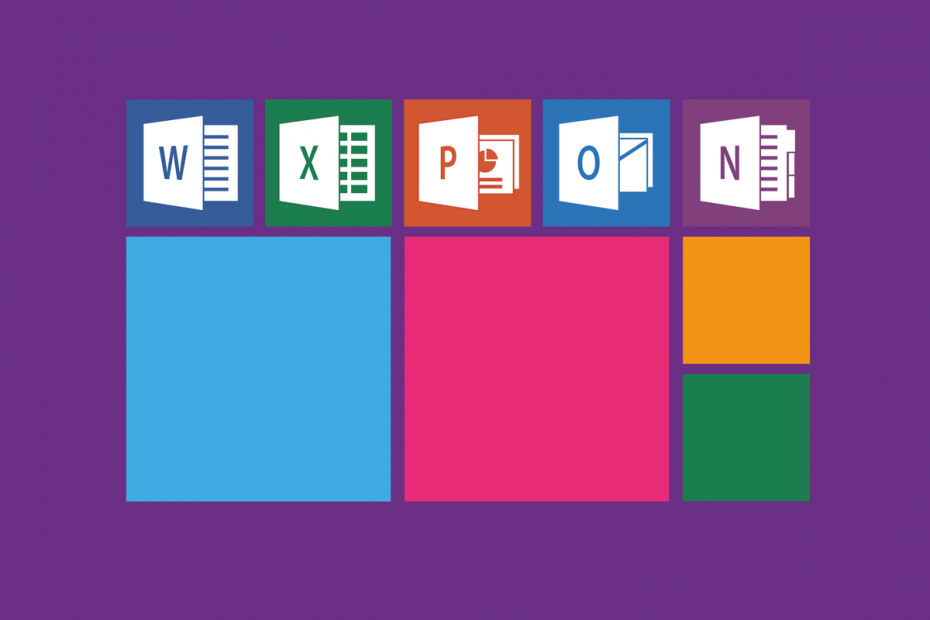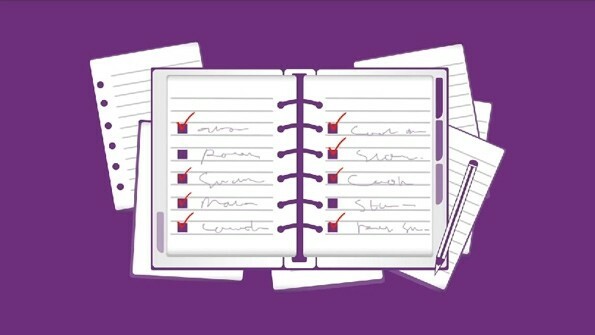- Les mises à jour du système peuvent avoir supprimé accidentellement Microsoft Office sur Windows 10 ?
- Ou vous avez peut-être remarqué qu'un La mise à jour de Windows 10 a supprimé Microsoft Office.
- Dans ce cas, réparer l'application Office est la première chose à faire.
- Ensuite, annuler les mises à jour du système est également une solution, même si vous risquez de perdre des données.

Ce logiciel réparera les erreurs informatiques courantes, vous protégera contre la perte de fichiers, les logiciels malveillants, les pannes matérielles et optimisera votre PC pour des performances maximales. Résolvez les problèmes de PC et supprimez les virus maintenant en 3 étapes simples :
- Télécharger l'outil de réparation de PC Restoro qui vient avec des technologies brevetées (brevet disponible ici).
- Cliquez sur Lancer l'analyse pour trouver des problèmes Windows qui pourraient causer des problèmes de PC.
- Cliquez sur Tout réparer pour résoudre les problèmes affectant la sécurité et les performances de votre ordinateur
- Restoro a été téléchargé par 0 lecteurs ce mois-ci.
Certaines mises à jour de Microsoft Windows sont plus un échec qu'un succès. Les bogues qui surviennent après certaines mises à jour du système peuvent coûter plusieurs utilisateurs leurs fichiers de données personnelles, par exemple, tandis que d'autres – suppression de programmes.
À quelques reprises, des utilisateurs ont également signalé que Microsoft Office avait disparu après une mise à jour.
Un utilisateur a signalé ce qui suit sur le Forums de la communauté Microsoft.
La mise à jour de Windows a supprimé mon logiciel MS Office
Lors de l'une des dernières mises à jour système de Windows, mes programmes MS Office semblent avoir été supprimés. Comment les restaurer ?
Si vous avez vécu la même situation, suivez ces conseils de dépannage pour résoudre disparus Bureau 365 application.
Comment récupérer une application Office 365 supprimée ?
1. Réparer l'application Office
- presse Touche Windows + R pour ouvrir Exécuter.
- Taper Winword et appuyez sur OK. (Cela devrait ouvrir l'application Word si elle n'est pas supprimée ou corrompue. Si cela n'ouvre pas l'application Word, passez au point suivant.)
- presse Touche Windows + R.
- Taper contrôler et appuyez sur d'accord ouvrir Panneau de commande.
- Dans le Panneau de configuration, accédez à Programmes > Programmes et fonctionnalités.
- Cherchez le Application bureautique et sélectionnez-le.
- Clique sur le Changer option en haut.

- Cela ouvrira l'assistant de réparation Microsoft Office.

- Ici, vous aurez deux options de réparation Réparation rapide et Réparation en ligne.
Réparation rapide – Cela devrait résoudre la plupart des problèmes rapidement sans nécessiter de connexion Internet.
Réparation en ligne - Si Quick Repair n'a pas fonctionné, cette option devrait fonctionner pour tous les problèmes, mais cela prend un peu de temps. Il nécessite également que vous ayez une connexion Internet. - Une fois la réparation terminée, redémarrez votre ordinateur.
- Appuyez sur la touche Windows + R, tapez winword et appuyez sur d'accord vérifier. Si la réparation a réussi, vous devriez pouvoir ouvrir votre application Word maintenant.
Apprenez ici comment supprimer complètement Office 365 afin d'effectuer une réinstallation propre.
2. Effectuer une restauration du système
- Taper Restaurer dans le champ de recherche et cliquez sur Créer un point de restauration option.
- Dans la fenêtre Propriétés système, cliquez sur le Protection du système languette.
- Ensuite, cliquez sur le Restauration du système bouton.
- Cliquez sur Suivant. Cliquer sur Afficher plus de points de restauration.
- Sélectionnez celui qui a été créé juste avant la mise à jour et cliquez sur Suivant.

- Lisez la description et cliquez sur le Finir bouton.
- Attendez que Windows 10 restaure votre système au point antérieur où il fonctionnait sans aucun problème.
- Après le redémarrage, vérifiez si vous pouvez accéder à l'application Microsoft Office.
Notez qu'une restauration du système annulera toutes les modifications récentes que vous avez apportées à votre collection d'applications et aux fonctionnalités et programmes du système. Il est également conseillé de effectuer une sauvegarde des données préalablement.
3. Restaurer la version de Windows 10
- presse Windows + je ouvrir Paramètres.
- Aller à Mise à jour et sécurité.

- Clique le Récupération languette.
- Sous le Revenir à une version antérieure rubrique, cliquez sur le Commencer bouton.
- Suivez les instructions à l'écran et vous devriez pouvoir restaurer l'ancienne version et récupérer également votre application Office et d'autres fichiers.
Remarque: L'option Restaurer ne sera disponible que pendant 10 jours après l'installation de la version.
Voici donc nos méthodes proposées pour récupérer l'application Office. Comme vous pouvez le voir, ils sont tous accessibles à tous et faciles à suivre.
Si vous avez utilisé une autre méthode, veuillez nous le faire savoir dans les commentaires et nous allons sûrement y jeter un coup d'œil afin de mettre à jour ce matériel.
 Vous avez toujours des problèmes ?Corrigez-les avec cet outil :
Vous avez toujours des problèmes ?Corrigez-les avec cet outil :
- Téléchargez cet outil de réparation de PC noté Excellent sur TrustPilot.com (le téléchargement commence sur cette page).
- Cliquez sur Lancer l'analyse pour trouver des problèmes Windows qui pourraient causer des problèmes de PC.
- Cliquez sur Tout réparer pour résoudre les problèmes avec les technologies brevetées (Réduction exclusive pour nos lecteurs).
Restoro a été téléchargé par 0 lecteurs ce mois-ci.